
Всем привет! Сегодня я расскажу вам о том, как зарегистрироваться в Телеграмм. Ну а чтобы не осталось вопросов, опишу процесс регистрации на телефоне, компьютере или планшете. Ну и их особенности, естественно.
Telegram один из самых популярных мессенджеров в мире. Он является кроссплатформенным, а использование всех возможностей и функций доступно, как на компьютере или планшете, так и на смартфоне. Кстати, существует даже отдельная версия, которую можно запустить в браузере, вне зависимости от операционной системы. Круто, да?
Для создания аккаунта и использования мессенджера понадобится:
- любой современный гаджет,
- доступ в интернет,
- свободный номер телефона.
Ну а для тех, у кого последний отсутствует, я расскажу, как зарегистрироваться без номера телефона.
- Как можно зарегистрироваться на телефоне или планшете
- Установка на смартфон
- Установка на планшеты
- Регистрация на компьютере или через Telegram Web
- Устанавливаем клиент
- Используем Telegram Web
- Регистрация без номера телефона
- Как выйти из аккаунта в Телеграм
- Как разлогиниться с компьютера
- Покидаем аккаунт с мобильного телефона
- Как авторизоваться в Телеграм
- Авторизовываемся с мобильного телефона
- Авторизация с компьютера
- Заключение
Как можно зарегистрироваться на телефоне или планшете
Есть три актуальные мобильные платформы, которые поддерживает Telegram: iOS, Windows mobile и Android. Отдельно мною будет рассмотрена установка на мобильных устройствах и планшетах, так как она немного отличается.
Установка на смартфон
Чтобы использовать Telegram владельцам гаджетов Apple, телефонов на Андроид и мобильном Windows, нужно:
- Найти, скачать, установить на свой телефон приложение.
- Запустить его.
- Нажать «Start Messaging».
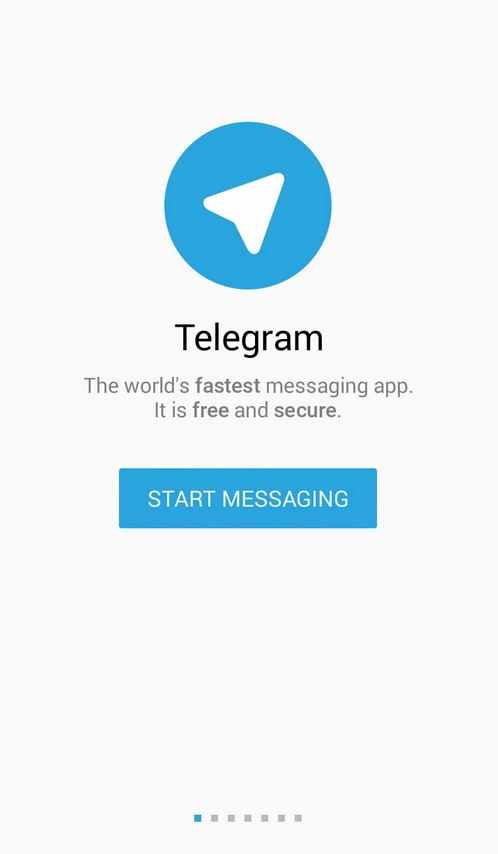
- Ввести свой актуальный номер телефона. Иногда эта форма заполняется самостоятельно (если в смартфоне стоит SIM-карта).
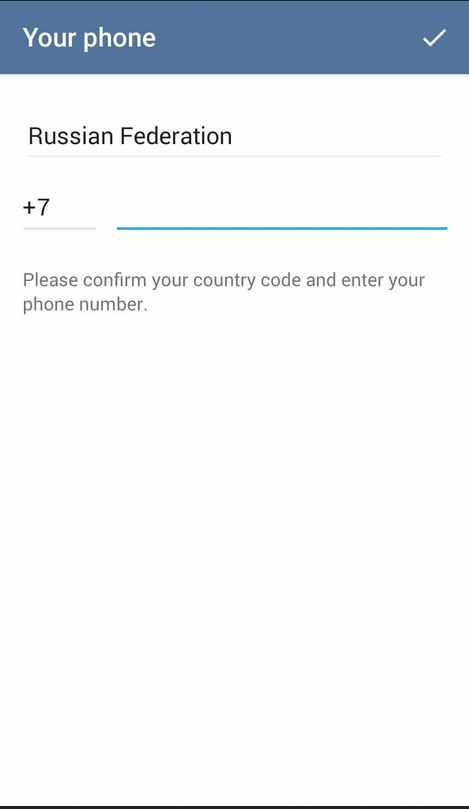
- Дождаться СМС и ввести полученный проверочный код.
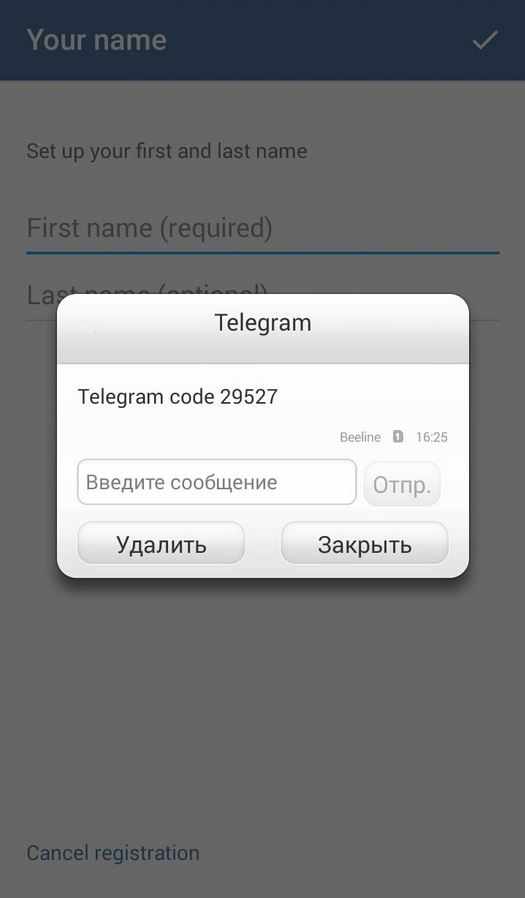
- Приложение запросит: имя и фамилию. Последнее вводить не обязательно.
- Вы зарегистрированы! Ура!
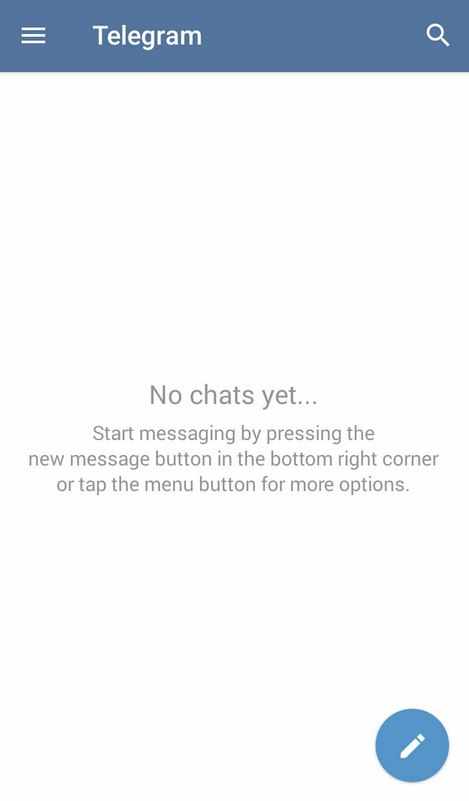
Для каждой из трех актуальных для смартфонов платформ есть свои нюансы. Так, на смартфонах Apple при первом открытии Telegram ознакомит с большей частью своего функционала. Также предлагается провести первоначальную настройку уведомлений. На Windows mobile нас попросят подтвердить, что мы достигли как минимум 13-и летнего возраста. А вот на телефоне под управлением Android ничего подобного нет – обычная процедура регистрации и ничего лишнего.
Вам может быть интересно Как накрутить подписчиков в социальных сетях?.
Установка на планшеты
Не все планшеты позволяют получать смс. В связи с этим, регистрация через iPad или гаджет на Android застопорится на этапе ввода кода. Поэтому, если ваш планшет не принимает сообщения – держите рядом с собой смартфон и указывайте номер телефона вставленной в него SIM-карты. Никаких других проблем с тем, как быстро зарегистрироваться в Телеграмм через планшет возникнуть не должно.
Регистрация на компьютере или через Telegram Web
Разработчики позаботились о пользователях всех популярных платформ. Вне зависимости от того, какая ОС используется компьютером, на нем можно пройти регистрацию. Для этого можно воспользоваться двумя методами:
- Установить клиент на свой ПК,
- Воспользоваться браузерной версией Telegram Web.
Ну а чтобы у вас не осталось вопросов, давайте я разберу оба варианта.
Устанавливаем клиент
К скачиванию доступны версии для следующих операционных систем: Windows, MacOS, Linux. Процедура скачивания, регистрации и установки приложения похожа на всех платформах. Я же разберу процесс на примере Windows.
Как и при регистрации с планшета, следует держать под рукой телефон. На него придет СМС-подтверждение.
Итак, вот инструкция:
- Скачайте и установите Telegram на ПК, запустите приложение.
- Мессенджер сразу же предложит зарегистрироваться. Для этого указывайте контактный номер телефона, предварительно выбрав код страны.
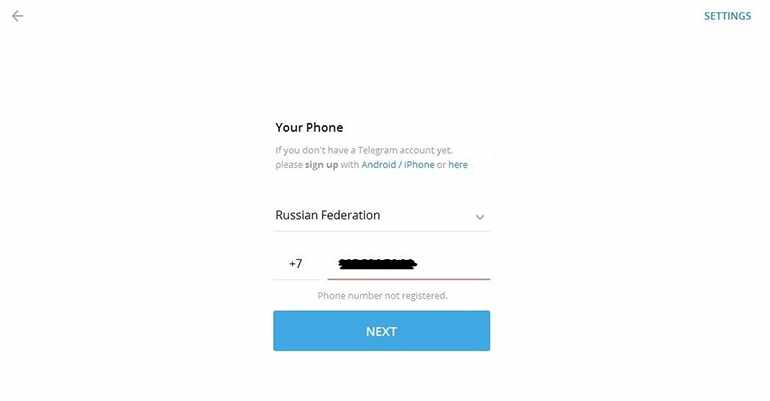
- После, введите секретный код из пришедшего СМС. Укажите имя и по желанию фамилию.
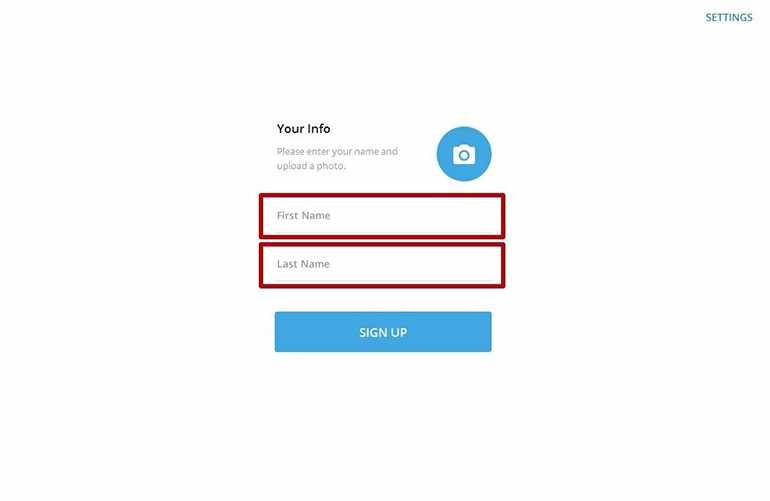
- Регистрация окончена. Можно приступать к работе или общению с друзьями!
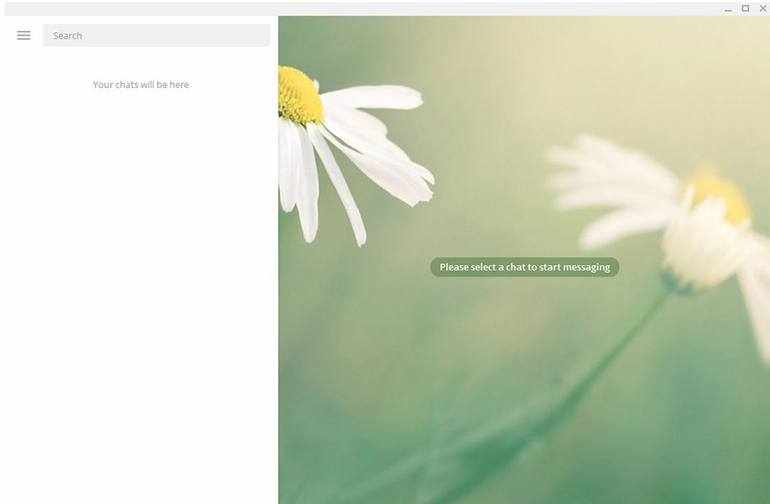
Достаточно просто, верно? А теперь рассмотрим браузерную версию.
Используем Telegram Web
Для людей, которые не хотят устанавливать лишние приложения на ПК имеется версия для браузера. Она зовется «Telegram Web» или просто «Webogram». В браузере также доступны все возможности мессенджера и там же можно пройти регистрацию. Чтобы её использовать, нужно:
- Перейти на официальный сайт Web-telegram (если вы из России, используйте VPN или прокси, иначе страница не откроется).
- Перейдя по ссылке, попадаем на страницу регистрации. На ней нужно указать свою страну, ввести номер телефона.
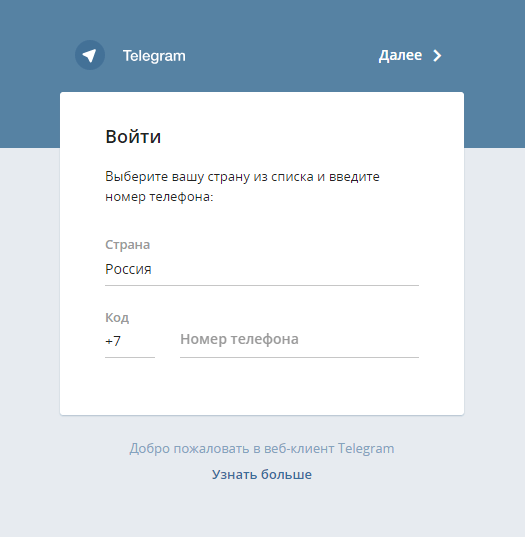
- После ввода данных следует нажать Далее, подтвердить правильность введенного номера телефона.
- Через несколько секунд по указанному номеру придет СМС, подтверждающее регистрацию. Вводим код из него в указанное поле.
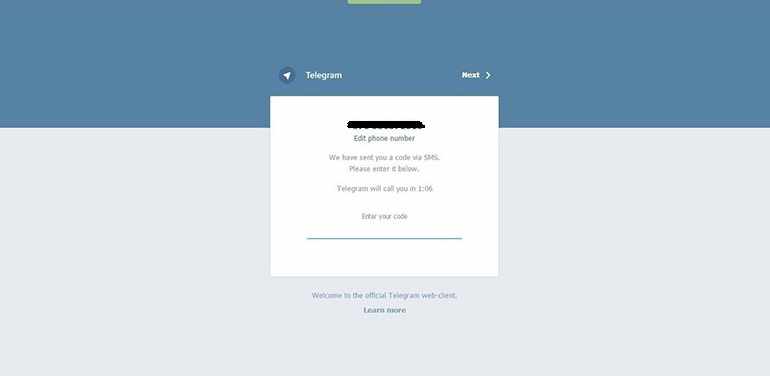
- В следующем окне нужно указать свое имя, а фамилия – как всегда, по желанию.
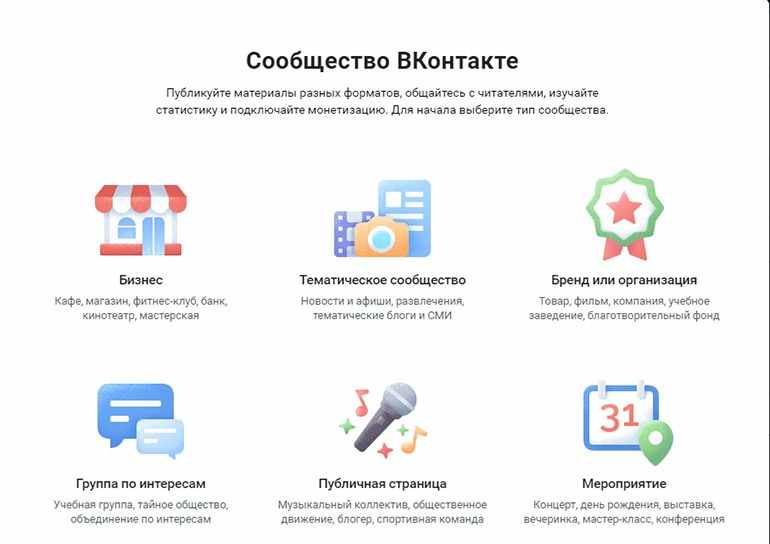
- Теперь можно использовать все преимущества мессенджера прямо в браузере.
Браузерная версия Telegram ничуть не урезана. Она дает тот же опыт использования, что и клиентская, доступная для установки. Для некоторых браузеров даже существует специальное расширение – «Telegram Web». Правда, только на компьютере – на смартфонах такое не предусмотрено.
Вам может быть интересно Лучшие кэшбэк-сервисы Рунета для экономии на покупках в интернете.
Регистрация без номера телефона
Я уже рассказывал о том, что такое Телеграм, зачем он нужен и как его установить. И вы наверняка знаете, что для регистрации в мессенджере нужен действующий номер телефона. Увы, бывают разные обстоятельства и телефон не всегда под рукой. Поэтому сейчас я расскажу, как можно зарегистрироваться в Телеграмм без номера этого самого телефона:
- Использовать Skype. Пользователи, купившие подписку за 15$ в месяц, получают свой персональный номер телефона в сервисе. И вот как раз его то мы можем использовать для регистрации в Telegram, так как туда приходят СМС.
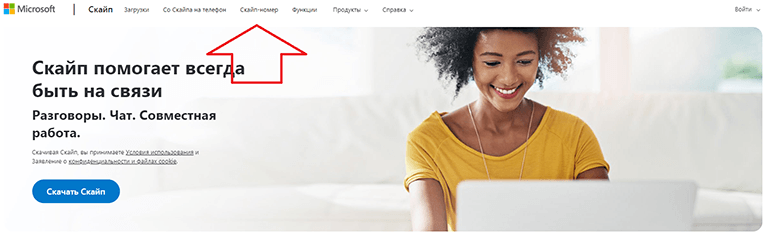
- Воспользоваться бесплатным виртуальным номером. Такие сервисы, как onlinesim, позволяют использовать бесплатные мобильные номера. Правда, вероятность, что на них не зарегистрирован Telegram-аккаунт крайне мала. Поэтому данный способ я не рекомендую.
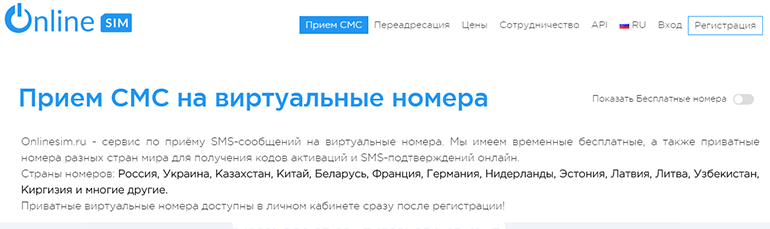
- Купить виртуальный номер телефона – самое доступное и правильное решение проблемы. Так, на том же onlinesim можно купить индивидуальный прием SMS для Telegram всего за 5 рублей.
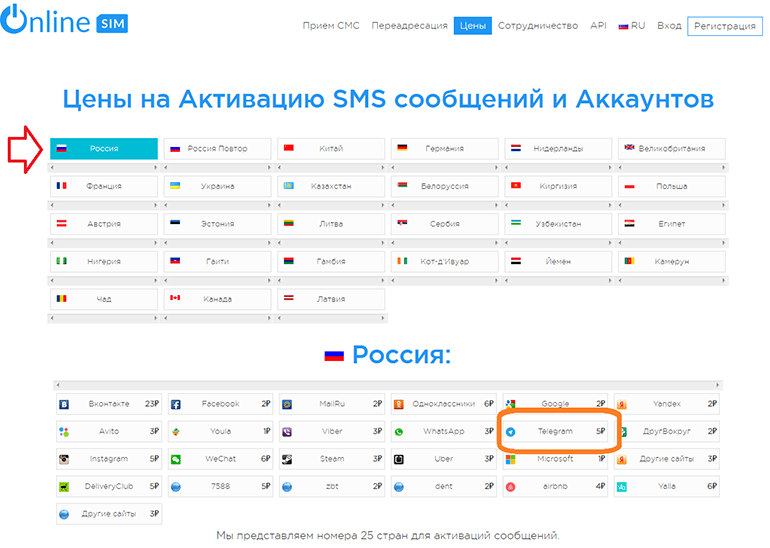
- Ну и самый плохой из возможных вариантов – вообще без номера зарегистрироваться не получится.
Все указанные выше способы – действенны. Ну, кроме последнего. Он так, для прикола. Кстати, пару лет назад в Telegram была возможность зарегистрироваться без номера телефона, а в качестве средства для приема кода подтверждения использовалась электронная почта. Сейчас такая возможность создания аккаунта не доступна и без смартфона создать учетную запись крайне трудно.
Как выйти из аккаунта в Телеграм
Как зарегистрироваться мы разобрали, теперь давайте посмотрим, как разлогиниться, чтобы создать или зайти под другой учетной записью.
Как разлогиниться с компьютера
Для начала опишу процесс для ПК.
Нажмите на три полоски слева сверху:
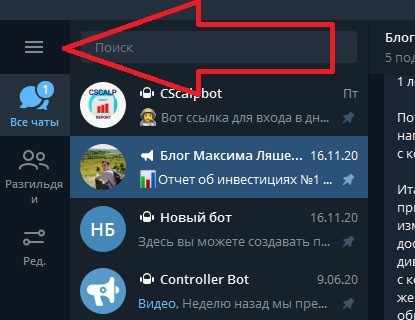
Затем в появившемся меню выбираем Настройки:
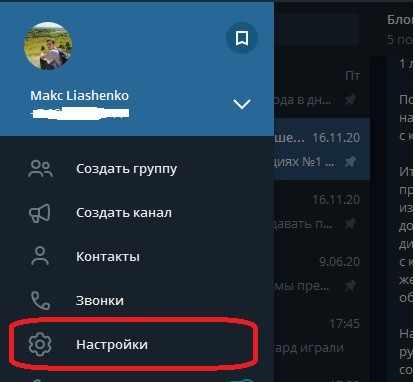
Затем щелкаем по трем точкам справа и жмем выход:
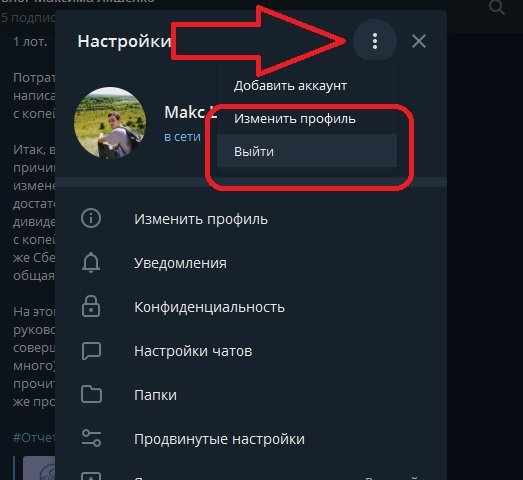
Готово!
Покидаем аккаунт с мобильного телефона
Со смартфона выйти из под своей учетной записи также просто, как и на ПК. Итак, для начала нажмите на три полоски сверху слева:
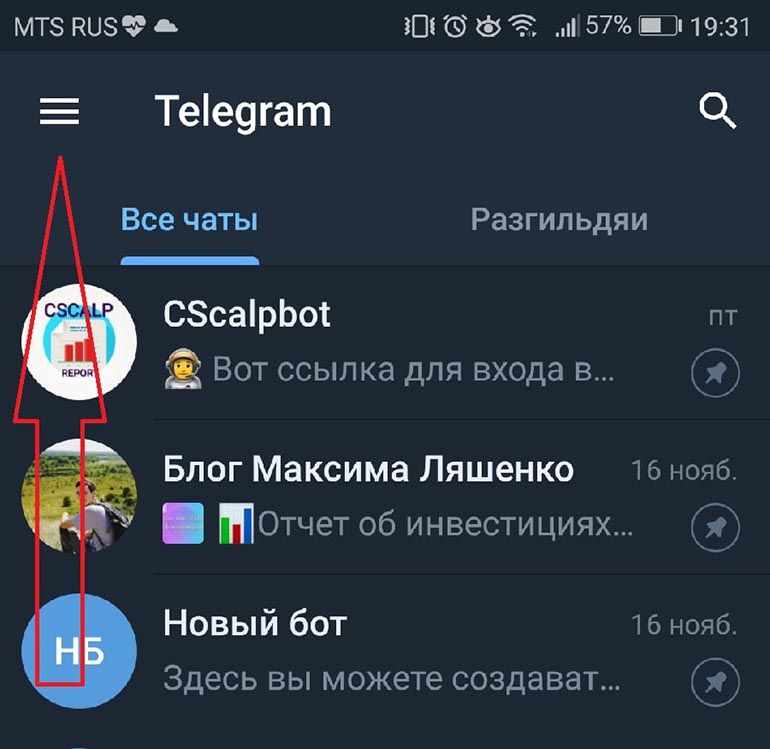
У нас выскочит меню, в котором выбираем пункт настройки:
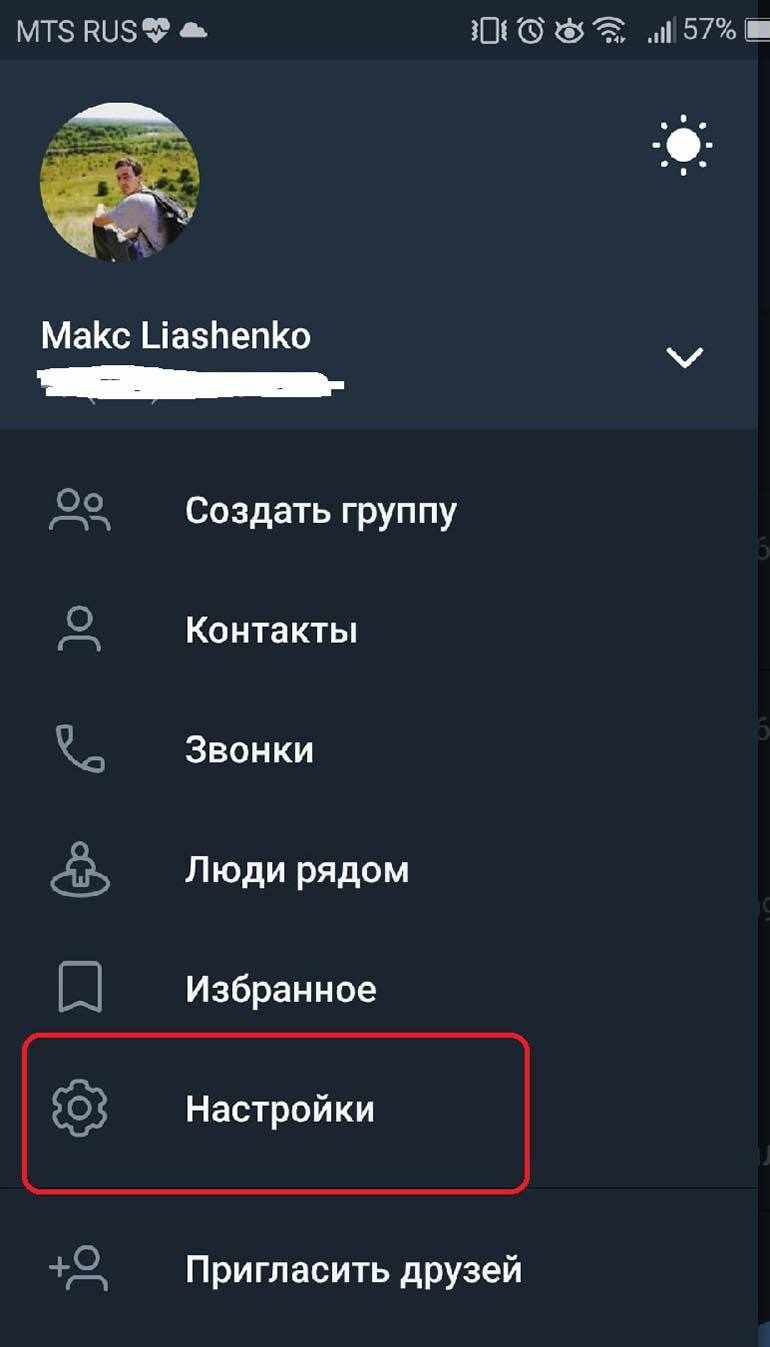
Жмем на три точки справа сверху:
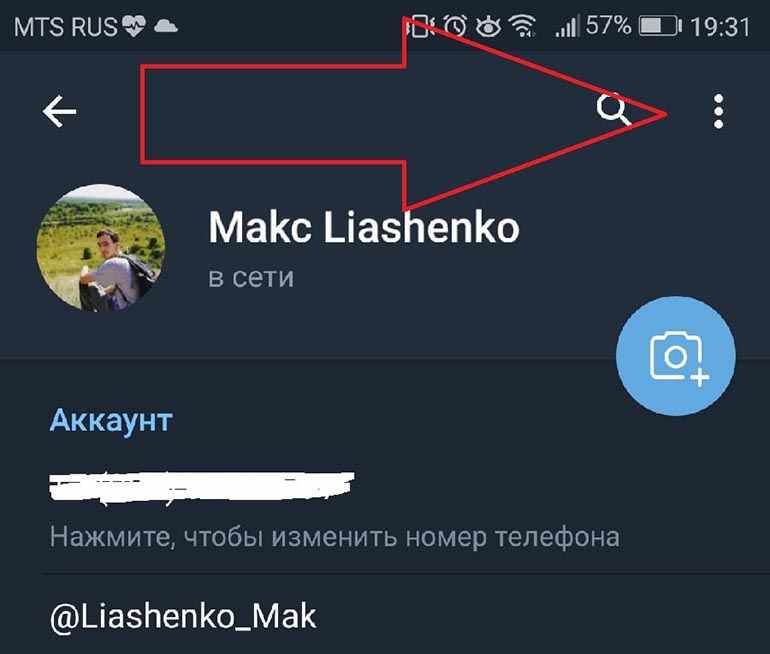
Наконец находим кнопку Выход. Жмем на неё:
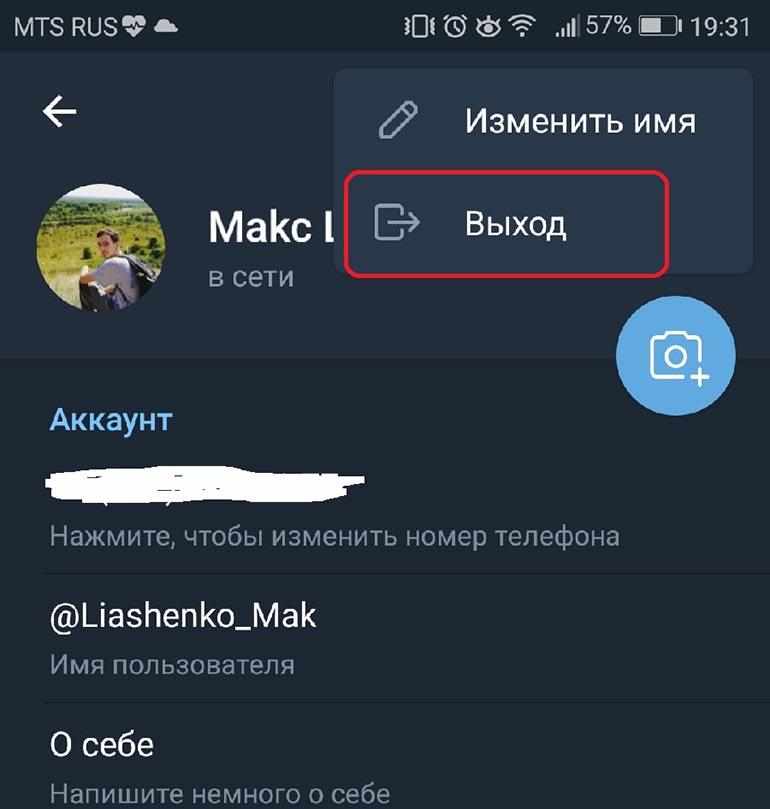
Вам может быть интересно Популярные способы подработки через интернет, даже если у вас нет особых навыков.
Как авторизоваться в Телеграм
А теперь небольшая инструкция о том, как авторизоваться в Телеге с компьютера или мобильного телефона.
Авторизовываемся с мобильного телефона
Процесс достаточно простой и в отличии от ПК намного проще. Вам только и придется, что запустить приложение и нажать кнопку Начать общение:
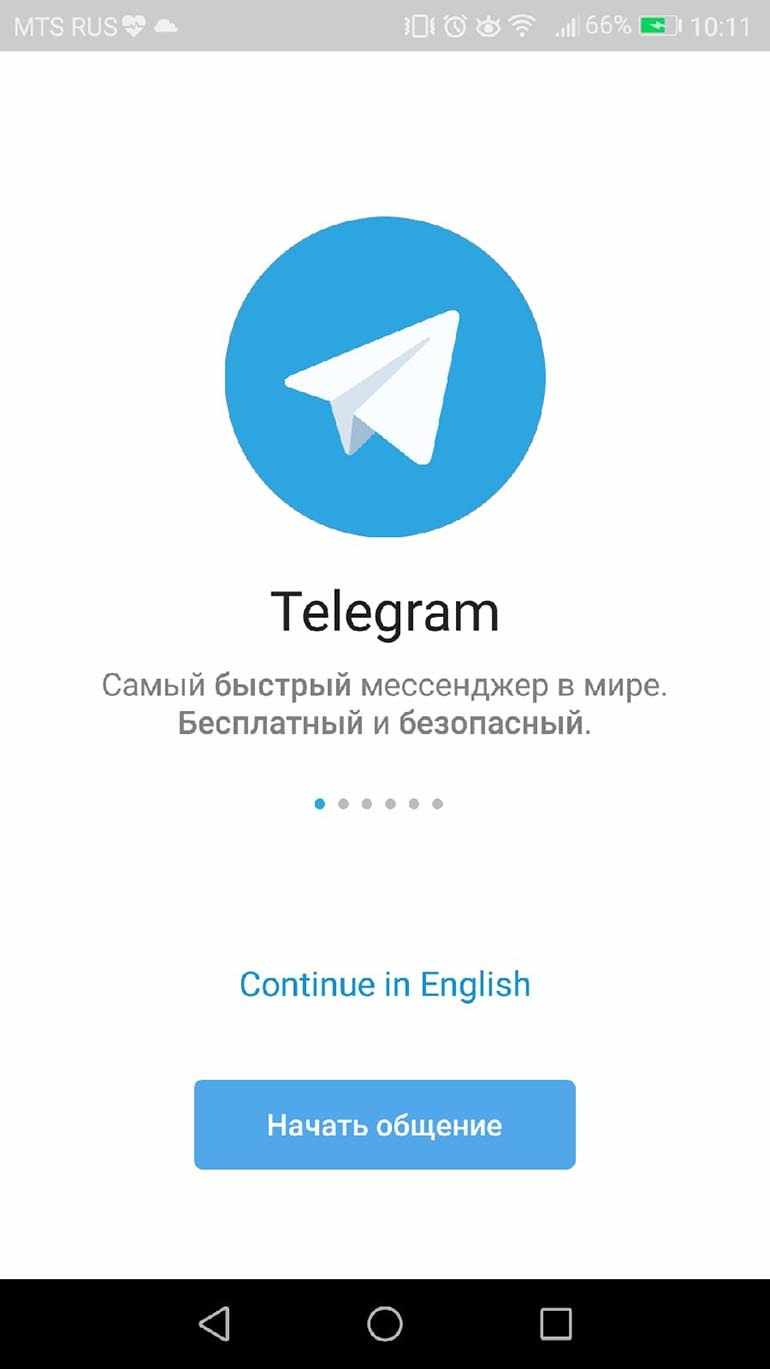
Затем вводите номер, нажимаете получить код и вводите его в соответствующее поле. Все, готово!
Авторизация с компьютера
А вот тут будет чуть сложнее. Начать хотя бы стоит с того, что для авторизации обязательно нужен мобильный телефон под рукой.
Итак, открываем приложение и нажимаем Начать общение:
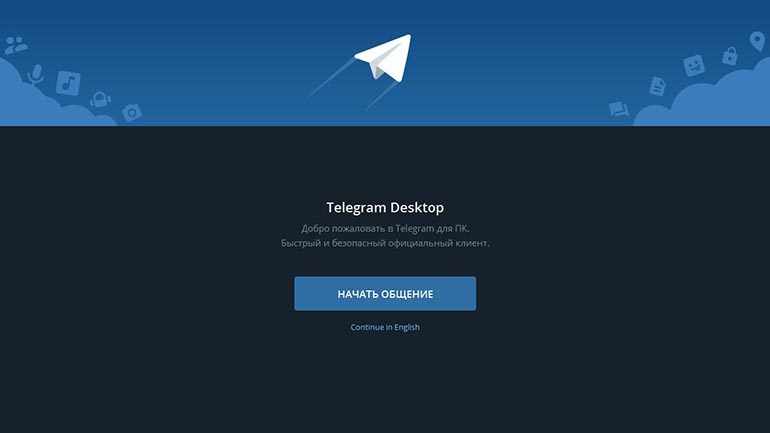
Выбираем один из двух способов авторизации. Про QR-код вам сразу же выдастся инструкция, куда и что нажимать, поэтому разберу только вариант с входом по номеру телефона:
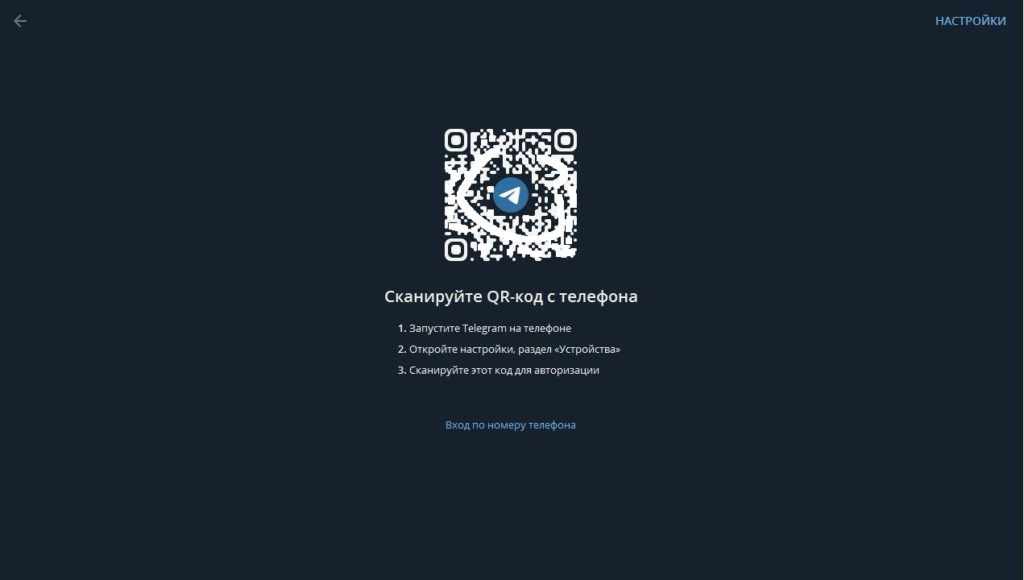
Вводим номер:
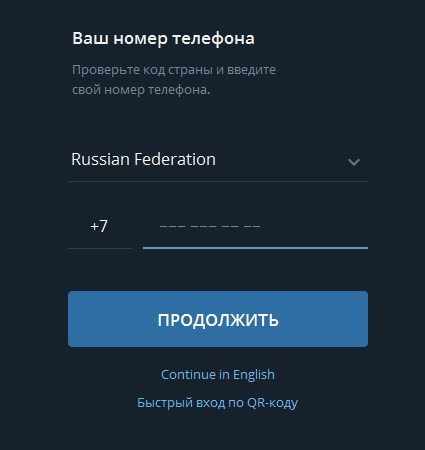
И код авторизации, который придет или на другую учётку (например в Телеграм на ПК, если вы там авторизованы и он у вас по рукой) или в смс, если выбрать этот вариант:
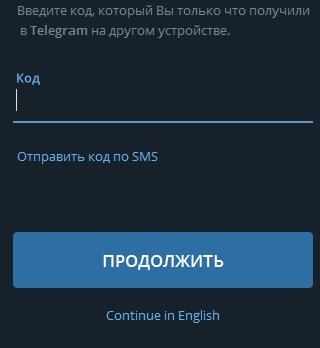
Готово!
Заключение
Как вы могли заметить, регистрация в Telegram крайне проста и интуитивно понятна. Порядок действий везде один: скачать приложение, зарегистрироваться по номеру телефона, указать свое имя и начать пользоваться. Если у вас под рукой нет актуального номера мобильного телефона, всегда можно купить виртуальный цифровой набор. Не хочется устанавливать приложение на свои гаджеты? Можно воспользоваться WEB-версий сервиса, доступной в любом браузере.
Надеюсь, я достаточно полно ответил на вопрос о том, как зарегистрироваться в Телеграмм на различных популярных платформах. Если же нет – пишите в комментариях, постараюсь помочь. У меня же на этом все. Подписывайтесь, рассказывайте друзьям и до встречи в следующих статьях. Пока-пока!